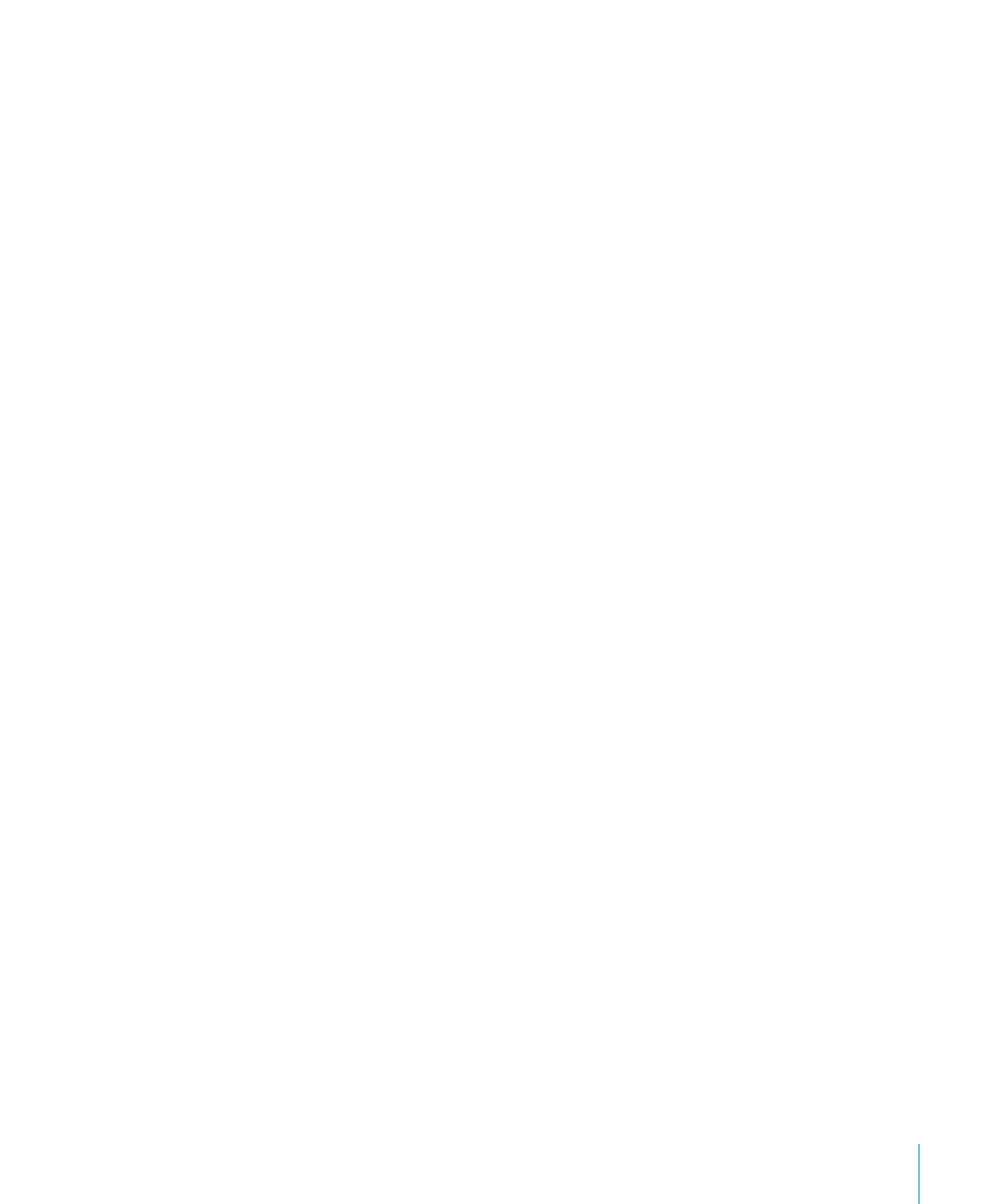
用您自己的影像取代樣板影像
您在
Numbers 樣板中看見的照片實際上是媒體暫存區。透過將您自己的影像拖移
至這些暫存區,您的媒體會自動調整大小、定位和加上框架來符合樣板。
若要測試影像是否為暫存區,您可以將指標放在其上,並查看是否會顯示輔助說
明標記,並指示您將自己的檔案拖移至該暫存區。
您可以使用下列方式來處理媒體暫存區:
若要以您自己的影像取代媒體暫存區,請將其從“媒體瀏覽器”、
Finder 或其他
m
應用程式拖移至暫存區。
若要在媒體暫存區中調整影像大小或重新放置影像,請在您將影像拖放至暫存區
m
之後,按一下停留在影像上的“編輯遮罩”按鈕,然後執行以下其一:
若要在暫存區中調整影像的大小,請拖移“編輯遮罩”按鈕上方的調整大小控
制點。
若要在暫存區中重新放置您的影像,請將指標放在影像上方(指標可能會顯示為
手的形狀),然後將影像拖至您想要的位置。
若要取代您已放在媒體暫存區中的項目,請向其拖移一個新檔案。您不必先刪除
舊檔案。
若要在工作表上重新放置媒體暫存區,請拖移它。
m
若要從工作表移除媒體暫存區,請選擇它並按下
Delete 鍵。
m